حل مشكلة توصيل Hamachi إلى محول الشبكة
هاماتشي - برنامج خاص يتيح لك إنشاء شبكات آمنة خاصة بك عبر الإنترنت. يقوم العديد من اللاعبين بتنزيل البرنامج للعب في Minecraft ، Counter Strike ، إلخ. على الرغم من بساطة الإعدادات ، أحيانًا في التطبيق هناك مشكلة في الاتصال بمهايئ الشبكة ، والتي يتم إصلاحها بسرعة كبيرة ، ولكنها تتطلب إجراءات معينة من المستخدم. فكر كيف يتم ذلك.
محتوى
لماذا توجد مشكلة في الاتصال بمحول الشبكة
الآن سنذهب إلى إعدادات الشبكة وإجراء بعض التعديلات عليها. دعونا نرى ما إذا كانت المشكلة ستبقى ، إذا كان الأمر كذلك ، سنقوم بتحديث Hamachi إلى أحدث إصدار.
إعدادات اتصال الشبكة على الكمبيوتر
1. انتقل إلى "لوحة التحكم" - "الشبكة والإنترنت" - "مركز الشبكة والمشاركة" .
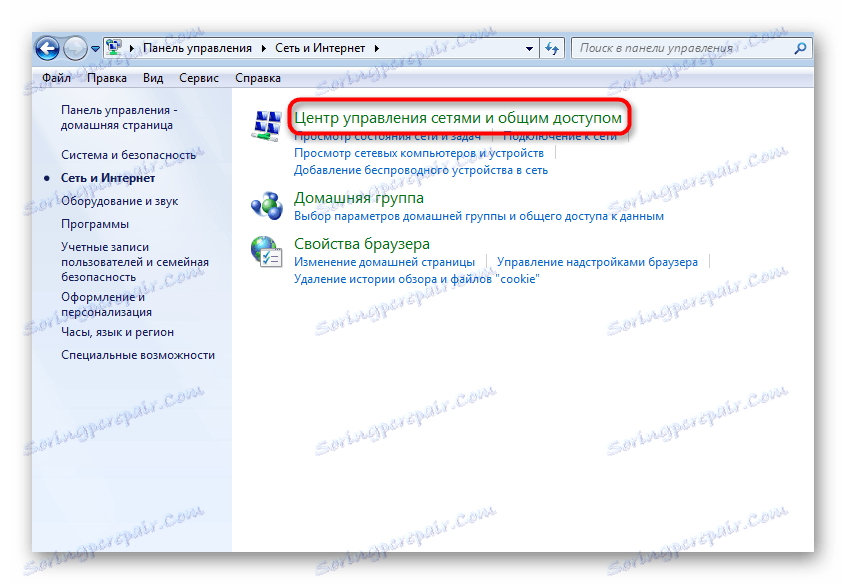
2. في الجزء الأيسر من النافذة ، حدد "تغيير إعدادات المحول" من القائمة.
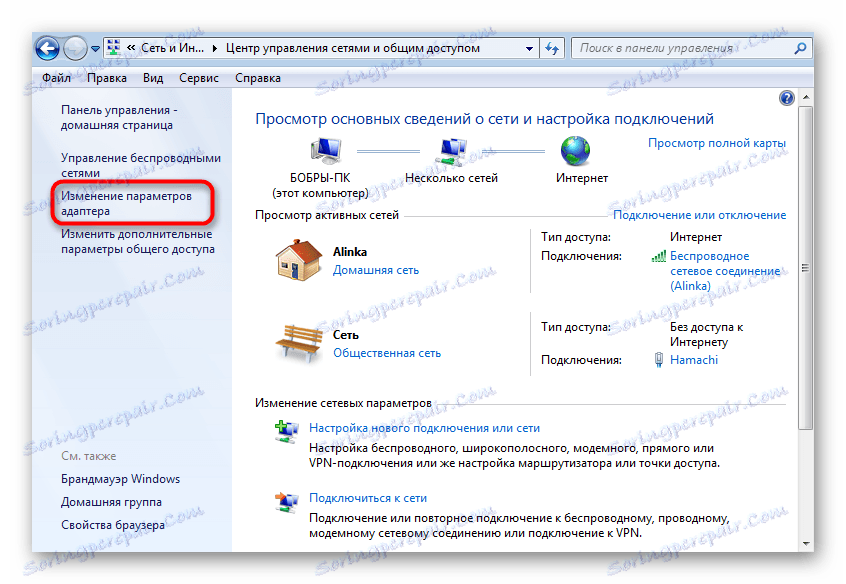
3. انقر فوق علامة التبويب "خيارات متقدمة" وانتقل إلى "خيارات متقدمة" .
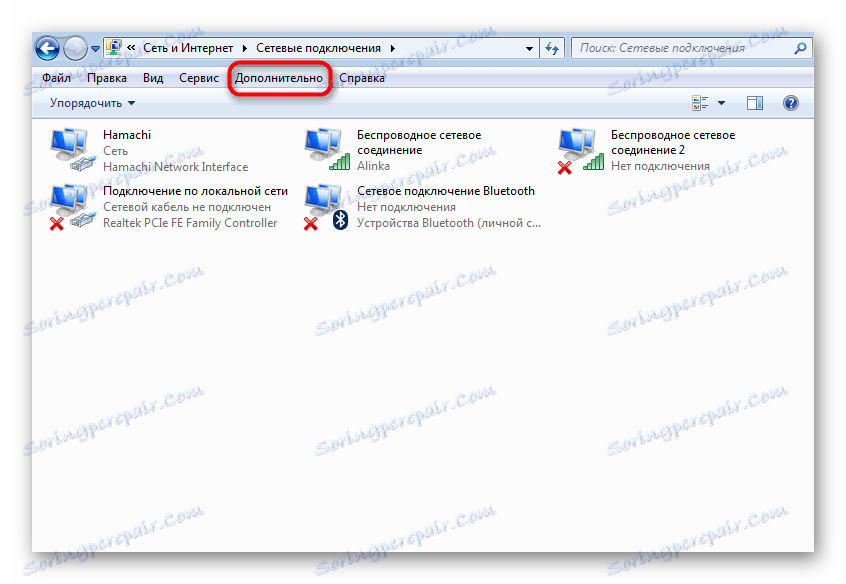
إذا لم يكن لديك علامة التبويب "خيارات متقدمة" ، فانتقل إلى "ترتيب" - "عرض" وانقر على "شريط القوائم" .
4. نحن مهتمون في المحولات والارتباطات . في الجزء العلوي من النافذة ، نرى قائمة اتصالات الشبكة ، من بينها هناك Hamachi. نقله إلى أعلى القائمة بمساعدة الأسهم الخاصة وانقر فوق "موافق" .

5. إعادة تشغيل البرنامج.
كقاعدة عامة ، في هذه المرحلة معظم المستخدمين لديهم مشكلة تختفي. في الحالة المعاكسة ، انتقل إلى الطريقة التالية.
مشكلة التحديث
1. يتم توفير وضع التحديث التلقائي في Hamachi. في كثير من الأحيان ، تحدث مشكلات الاتصال بسبب الإعدادات غير الصحيحة في هذا الجزء من البرنامج. من أجل الإصلاح ، نجد في النافذة الرئيسية علامة التبويب "النظام" - "المعلمات" .
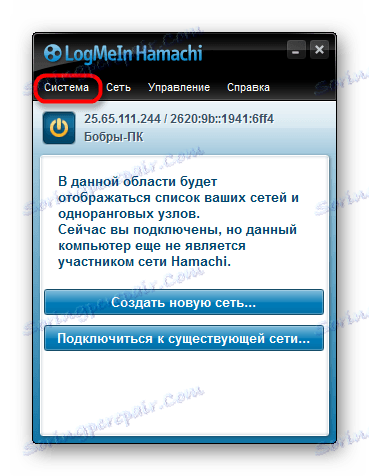
2. في النافذة التي تفتح ، في الجزء الأيسر ، انتقل أيضًا إلى "الخيارات" - "الإعدادات المتقدمة" .
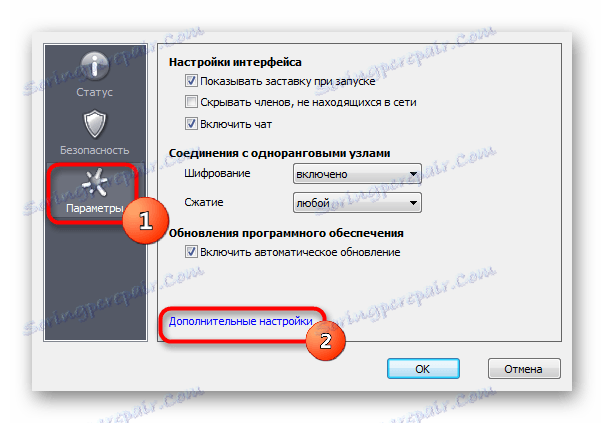
3. ثم في "الإعدادات الأساسية" .
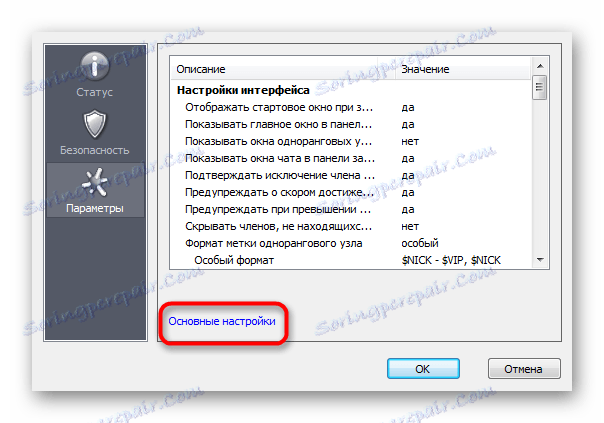
4. هنا تحتاج إلى تحديد المربع الموجود بجوار التحديثات التلقائية . قم بإعادة تشغيل جهاز الكمبيوتر. تأكد من اتصال الإنترنت والعمل. بعد الإطلاق ، يجب أن تحدد Hamachi وجود التحديثات وتثبيتها.

5. إذا كان مربع الاختيار موجودًا ولم يتم تنزيل الإصدار الجديد ، فانتقل إلى النافذة الرئيسية إلى علامة التبويب "تعليمات" - "التحقق من وجود تحديثات" . إذا كانت التحديثات متوفرة ، فإننا نقوم بتحديثها يدويًا.
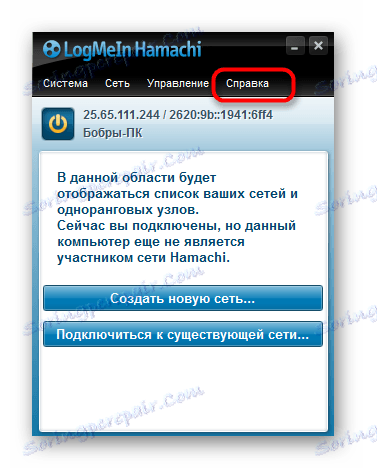
إذا لم يساعد ذلك ، فغالباً ما تكون المشكلة في البرنامج نفسه. في هذه الحالة ، من المنطقي حذفها وتنزيل أحدث إصدار من الموقع الرسمي.
6. لاحظ أن إلغاء التثبيت القياسي عبر "لوحة التحكم" لا يكفي. يترك إلغاء التثبيت هذا مجموعة متنوعة من "ذيول" يمكن أن تتداخل مع التثبيت واستخدام Hamachi المثبتة حديثًا. يجب عليك استخدام برنامج تابع لجهة أخرى لإزالة تثبيت البرامج ، على سبيل المثال ريفو إلغاء التثبيت .
7. افتحها واختر برنامجنا ، ثم انقر فوق "حذف" .
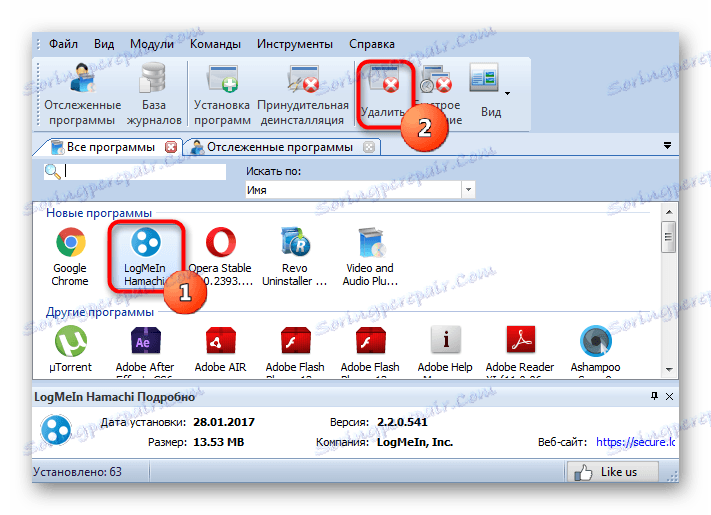
8. أولاً ، سيبدأ معالج إلغاء التثبيت القياسي ، وبعد ذلك سيطالبك البرنامج بالبحث عن الملفات المتبقية في النظام. يحتاج المستخدم إلى تحديد الوضع ، وفي هذه الحالة يكون "معتدل" ، ثم انقر فوق "مسح ضوئي"
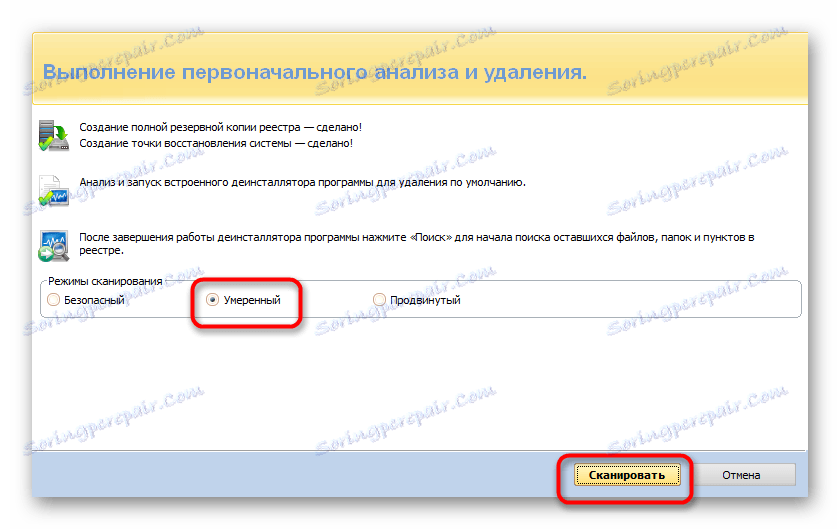
بعد ذلك ، سيتم إزالة Hamachi تماما من جهاز الكمبيوتر. يمكنك الآن متابعة تثبيت الإصدار الحالي.
في كثير من الأحيان ، بعد إجراء الإجراءات ، يتم الاتصال دون مشاكل ، ولم يعد يزعج المستخدم. إذا كان "لا يزال موجودًا" ، يمكنك كتابة رسالة إلى خدمة الدعم أو إعادة تثبيت نظام التشغيل.